Win10 공유 프린터에 Win10 접근 권한이 없는 경우 해결 방법 Win10 공유 프린터에 솔루션 접근 권한이 없습니다.
Win10 공유 프린터에 액세스 권한이 없는 문제를 해결하는 방법은 무엇입니까? Win10 시스템에서 프린터를 사용하는 친구들은 제어할 때 무단 액세스 문제에 직면하는 경우가 많으므로 권한 문제를 해결하는 데 도움이 되는 솔루션을 제공했습니다. 아래 에디터가 솔루션에 대한 자세한 소개를 제공할 것입니다!
Win10 공유 프린터는 솔루션 접근 권한이 없습니다
1. 먼저 왼쪽 하단 버튼을 클릭한 후 "Windows 시스템"을 클릭하여 제어판을 엽니다.
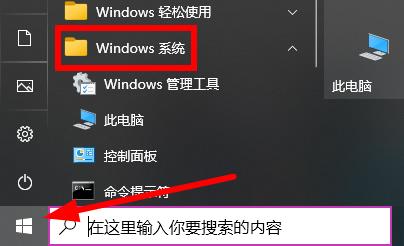
2. 그런 다음 내부에서 "장치 및 프린터"를 클릭합니다.
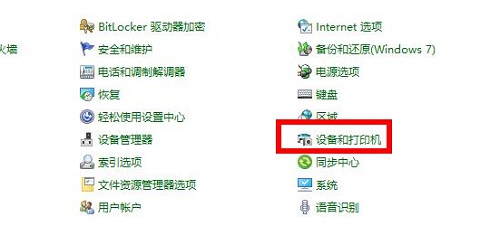
3. 그런 다음 프린터를 마우스 오른쪽 버튼으로 클릭하고 "프린터 속성"을 선택합니다.
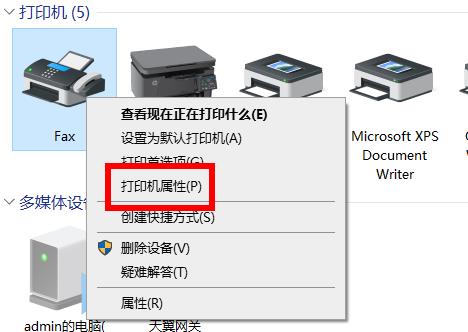
4. 그런 다음 일일 작업 메뉴 표시줄에서 "공유"를 클릭하세요.
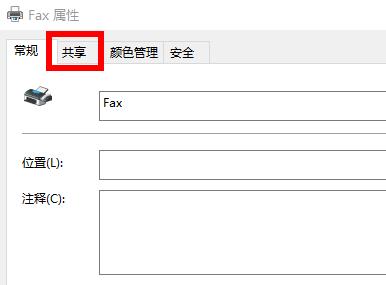
5. 그런 다음 아래에서 "이 프린터 공유"를 활성화합니다.

6. 드디어 허가신청을 받게 됩니다.
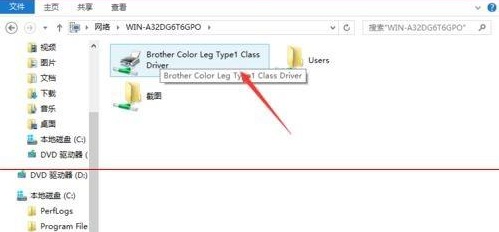
위 내용은 Win10 공유 프린터에 Win10 접근 권한이 없는 경우 해결 방법 Win10 공유 프린터에 솔루션 접근 권한이 없습니다.의 상세 내용입니다. 자세한 내용은 PHP 중국어 웹사이트의 기타 관련 기사를 참조하세요!

핫 AI 도구

Undresser.AI Undress
사실적인 누드 사진을 만들기 위한 AI 기반 앱

AI Clothes Remover
사진에서 옷을 제거하는 온라인 AI 도구입니다.

Undress AI Tool
무료로 이미지를 벗다

Clothoff.io
AI 옷 제거제

AI Hentai Generator
AI Hentai를 무료로 생성하십시오.

인기 기사

뜨거운 도구

메모장++7.3.1
사용하기 쉬운 무료 코드 편집기

SublimeText3 중국어 버전
중국어 버전, 사용하기 매우 쉽습니다.

스튜디오 13.0.1 보내기
강력한 PHP 통합 개발 환경

드림위버 CS6
시각적 웹 개발 도구

SublimeText3 Mac 버전
신 수준의 코드 편집 소프트웨어(SublimeText3)

뜨거운 주제
 7548
7548
 15
15
 1382
1382
 52
52
 83
83
 11
11
 57
57
 19
19
 22
22
 90
90
 win11 공유 프린터 0x00000040 해결 방법
Mar 28, 2024 am 09:33 AM
win11 공유 프린터 0x00000040 해결 방법
Mar 28, 2024 am 09:33 AM
오류 코드 0x00000040은 프린터 드라이버가 오래되었거나, 방화벽이 통신을 차단하고 있거나, 파일 및 프린터 공유가 활성화되지 않았거나, 프린터 공유 시 권한이 올바르게 설정되지 않았음을 나타냅니다. 해결 방법: 1. 프린터 드라이버 업데이트 2. 방화벽 설정 확인 4. 공유 권한 부여 7. 네트워크 연결 확인
 win11에서 오프라인 공유 프린터 문제를 해결하는 방법
Mar 28, 2024 am 09:30 AM
win11에서 오프라인 공유 프린터 문제를 해결하는 방법
Mar 28, 2024 am 09:30 AM
Windows 11에서 공유 프린터 오프라인 문제를 해결하려면 다음 단계를 따르십시오. 네트워크 연결 및 공유 프린터 상태를 확인하십시오. 액세스 컴퓨터의 프린터 드라이버를 업데이트합니다. 공유 프린터에 다시 연결하세요. 인쇄 스풀러를 활성화합니다. 양방향 지원을 비활성화합니다. 인쇄 스풀러 캐시를 지웁니다.
 Windows 11 시스템에서 입력방법 입력 시 후보 단어 상자가 표시되지 않는 문제 해결 방법
Apr 11, 2024 pm 05:20 PM
Windows 11 시스템에서 입력방법 입력 시 후보 단어 상자가 표시되지 않는 문제 해결 방법
Apr 11, 2024 pm 05:20 PM
최근 일부 사용자들은 Windows 11 운영 체제 사용 시 Microsoft 입력 방식으로 입력 시 후보 단어 상자가 정상적으로 표시되지 않는 문제에 직면했습니다. 이로 인해 사용자가 텍스트 입력 시 필요한 한자를 편리하게 선택할 수 없어 업무 효율성과 효율성에 영향을 미치고 있습니다. 사용자 경험. . 이런 상황이 발생하면 어떻게 해야 합니까? 다음은 자세한 솔루션을 제공합니다. 살펴보겠습니다. 해결 방법 1. 오른쪽 하단 작업 표시줄의 입력 방법 아이콘을 마우스 오른쪽 버튼으로 클릭하고 옵션 상자에서 "추가 키보드 설정"을 선택합니다. 2. 그런 다음 중국어 오른쪽에 있는 점 3개 아이콘을 클릭하고 옵션 목록에서 "언어 옵션"을 선택합니다. 3. 그런 다음 입력 방법 오른쪽에 있는 점 세 개 아이콘을 클릭하고 "키보드 옵션"을 선택하여 엽니다. 4. 그런 다음 "일반" 옵션을 클릭하십시오. 5. 마지막으로 "호환성" 아래의 스위치를 누릅니다.
 중국어 언어 팩을 설치할 수 없는 Win11용 솔루션
Mar 09, 2024 am 09:15 AM
중국어 언어 팩을 설치할 수 없는 Win11용 솔루션
Mar 09, 2024 am 09:15 AM
Win11은 Microsoft가 출시한 최신 운영 체제로, 이전 버전에 비해 인터페이스 디자인과 사용자 경험이 크게 향상되었습니다. 그러나 일부 사용자들은 Win11을 설치한 후 중국어 언어 팩을 설치할 수 없는 문제가 발생하여 시스템에서 중국어를 사용하는 데 문제가 발생했다고 보고했습니다. 이 글에서는 Win11에서 중국어 언어팩을 설치할 수 없는 문제에 대한 해결 방법을 제시하여 사용자들이 중국어를 원활하게 사용할 수 있도록 도와드리겠습니다. 먼저 중국어 언어팩을 설치할 수 없는 이유를 이해해야 합니다. 일반적으로 Win11은
 win11에서 공유 프린터를 설정하는 방법
Mar 27, 2024 am 09:24 AM
win11에서 공유 프린터를 설정하는 방법
Mar 27, 2024 am 09:24 AM
Windows 11에서 공유 프린터를 설정하는 단계는 다음과 같습니다. 프린터 공유를 활성화하고 네트워크 이름을 결정합니다. 다른 컴퓨터에서 프린터를 추가하고 "WSD 포트"를 선택합니다. 포트 이름 필드에 네트워크 이름을 입력합니다. 공유 프린터를 테스트하여 제대로 작동하는지 확인하십시오.
 프린터 작업을 완료할 수 없습니다. 오류 0x0000709 해결 방법
Apr 20, 2024 pm 10:10 PM
프린터 작업을 완료할 수 없습니다. 오류 0x0000709 해결 방법
Apr 20, 2024 pm 10:10 PM
일상적인 사무실과 공부에서 프린터는 없어서는 안 될 도구입니다. 그러나 프린터 오류가 발생하는 것은 매우 일반적인 상황입니다. 최근 일부 사용자에게 프린터 사용 시 오류 코드 0x0000709가 발생했으며 시스템에서 작업을 완료할 수 없다는 메시지가 표시됩니다. 우리는 이 문제에 대한 네 가지 해결책을 준비했습니다. 살펴보겠습니다. 방법 1: NT6 프린터 공유 복구 도구 NT6 프린터 공유 복구 도구는 최근 Win10과 Win11을 연결하여 프린터를 공유할 때 발생하는 문제 등 패치 업데이트로 인해 발생하는 프린터 공유 링크 오류 문제를 쉽게 해결할 수 있는 탁월한 프린터 복구 도구입니다. . 보고된 오류, 프린터 오류 코드 0x0000011b, 0x00000709 및 기타 문제. 이 도구는 다음을 제공합니다.
 Oracle 문자셋 수정으로 인한 문자 깨짐 문제에 대한 효과적인 솔루션
Mar 03, 2024 am 09:57 AM
Oracle 문자셋 수정으로 인한 문자 깨짐 문제에 대한 효과적인 솔루션
Mar 03, 2024 am 09:57 AM
제목: Oracle 문자 집합 수정으로 인해 발생하는 문자 깨짐 문제를 해결하는 효과적인 솔루션 Oracle 데이터베이스에서 문자 집합을 수정하면 데이터에 호환되지 않는 문자가 존재하여 문자 깨짐 문제가 자주 발생합니다. 이 문제를 해결하려면 몇 가지 효과적인 솔루션을 채택해야 합니다. 이 문서에서는 Oracle 문자 집합 수정으로 인해 발생하는 문자 왜곡 문제를 해결하기 위한 몇 가지 구체적인 솔루션과 코드 예제를 소개합니다. 1. 데이터 내보내기 및 문자 집합 재설정 먼저 expdp 명령을 사용하여 데이터베이스의 데이터를 내보낼 수 있습니다.
 Oracle NVL 기능의 일반적인 문제 및 솔루션
Mar 10, 2024 am 08:42 AM
Oracle NVL 기능의 일반적인 문제 및 솔루션
Mar 10, 2024 am 08:42 AM
OracleNVL 기능에 대한 일반적인 문제 및 해결 방법 Oracle 데이터베이스는 널리 사용되는 관계형 데이터베이스 시스템이므로 데이터 처리 중에 null 값을 처리해야 하는 경우가 많습니다. Null 값으로 인해 발생하는 문제를 해결하기 위해 Oracle에서는 Null 값을 처리하는 NVL 기능을 제공합니다. 이 문서에서는 NVL 함수의 일반적인 문제와 해결 방법을 소개하고 구체적인 코드 예제를 제공합니다. 질문 1: NVL 함수의 부적절한 사용 NVL 함수의 기본 구문은 NVL(expr1,default_value)입니다.



